解决win7能上网但是网络图标显示未连接的方法
- 格式:pptx
- 大小:86.77 KB
- 文档页数:9
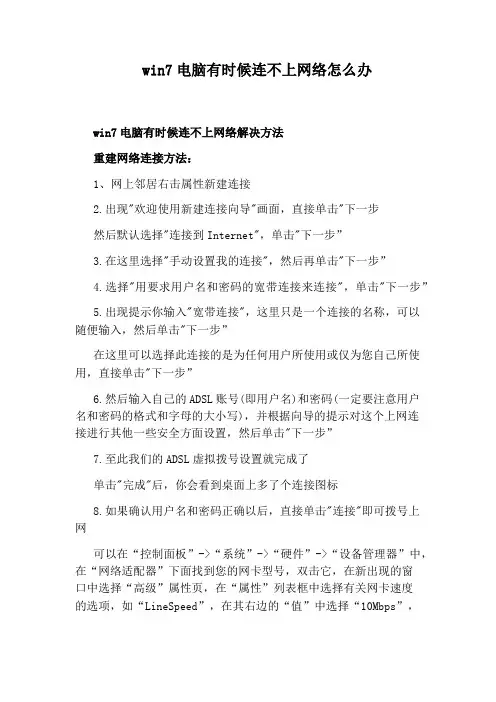
win7电脑有时候连不上网络怎么办win7电脑有时候连不上网络解决方法重建网络连接方法:1、网上邻居右击属性新建连接2.出现"欢迎使用新建连接向导"画面,直接单击"下一步然后默认选择"连接到Internet",单击"下一步”3.在这里选择"手动设置我的连接",然后再单击"下一步”4.选择"用要求用户名和密码的宽带连接来连接",单击"下一步”5.出现提示你输入"宽带连接",这里只是一个连接的名称,可以随便输入,然后单击"下一步”在这里可以选择此连接的是为任何用户所使用或仅为您自己所使用,直接单击"下一步”6.然后输入自己的ADSL账号(即用户名)和密码(一定要注意用户名和密码的格式和字母的大小写),并根据向导的提示对这个上网连接进行其他一些安全方面设置,然后单击"下一步”7.至此我们的ADSL虚拟拨号设置就完成了单击"完成"后,你会看到桌面上多了个连接图标8.如果确认用户名和密码正确以后,直接单击"连接"即可拨号上网可以在“控制面板”->“系统”->“硬件”->“设备管理器”中,在“网络适配器”下面找到您的网卡型号,双击它,在新出现的窗口中选择“高级”属性页,在“属性”列表框中选择有关网卡速度的选项,如“LineSpeed”,在其右边的“值”中选择“10Mbps”,如果其中没有“LineSpeed”,则选择“MediaType”,将其设成“10BaseTx”,请试试除了自动外的4个设置。
另外可以打开“网络和共享中心”左侧的“更改适配器设置”,把已有的“本地连接”打开它的属性,取消TPC/IPv6协议,然后把TPC/IPv4协议尽量改成使用具体的IP(比如192.168.2.1等操作)和网关地址,而不是自动获得IP地址,重起看看。
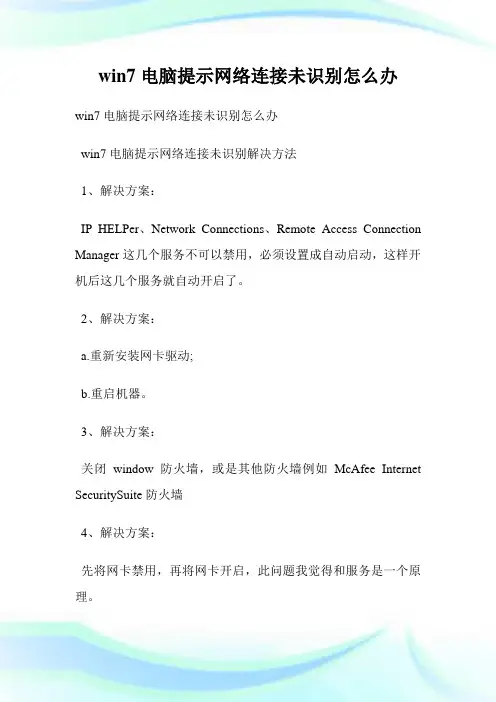
win7电脑提示网络连接未识别怎么办win7电脑提示网络连接未识别怎么办win7电脑提示网络连接未识别解决方法1、解决方案:IP HELPer、Network Connections、Remote Access Connection Manager这几个服务不可以禁用,必须设置成自动启动,这样开机后这几个服务就自动开启了。
2、解决方案:a.重新安装网卡驱动;b.重启机器。
3、解决方案:关闭window防火墙,或是其他防火墙例如McAfee Internet SecuritySuite防火墙4、解决方案:先将网卡禁用,再将网卡开启,此问题我觉得和服务是一个原理。
5、解决方案:a.以管理员身份运行附件中的命令提示符b.执行:NETSH INT IP RESETIPCONFIG /FLUSHDNSc.重启机器6、解决方案:重新设置IP地址。
7、解决方案:对无线路由固件升级,路由信息全部重置,需要重新配置路由器。
8、解决方案:找到本地连接的属性,在此连接使用下列项目里,除了...IPv4之外前面的勾全部去掉就OK了。
9、解决方案:删除多余的网络,或是对网络进行有效合并。
10、解决方案:(能ping通打不开网页的情况)打开IE,工具,internet选项,连接,局域网设置,取消自动检测设置的勾选。
11、解决方案:(WIN7旗舰版)网络右键属性选择左上更改适配器设置本地连接右键属性安装选择协议添加选择ReliableMulticast Protocol(可靠多播协议)协议确定,OK!12、解决方案:a.开始-运行-输入netsh winsock reset ,然后重新启动系统.13、解决方案:打开360,打开高级工具,里面有个LSP修复工具,打开里面你就会发现有几个红叉叉,仔细一看就是客户端,原因就出现在这里,只要你轻轻地点一下修复,修复完后提示重启。
14、解决方案:关闭有线和无线网卡的ip6功能,重新启动机器。
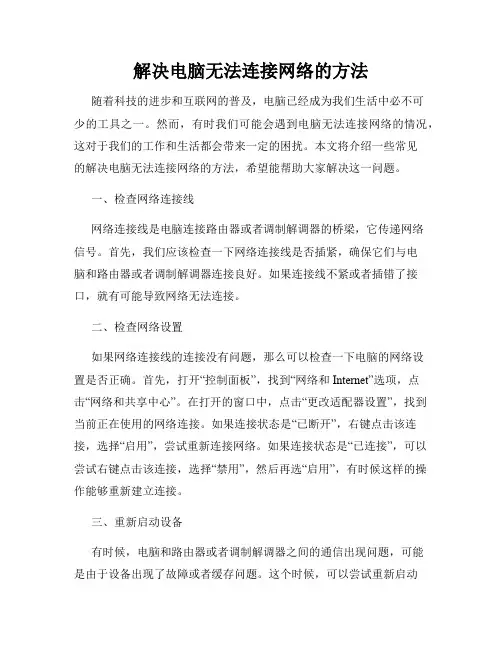
解决电脑无法连接网络的方法随着科技的进步和互联网的普及,电脑已经成为我们生活中必不可少的工具之一。
然而,有时我们可能会遇到电脑无法连接网络的情况,这对于我们的工作和生活都会带来一定的困扰。
本文将介绍一些常见的解决电脑无法连接网络的方法,希望能帮助大家解决这一问题。
一、检查网络连接线网络连接线是电脑连接路由器或者调制解调器的桥梁,它传递网络信号。
首先,我们应该检查一下网络连接线是否插紧,确保它们与电脑和路由器或者调制解调器连接良好。
如果连接线不紧或者插错了接口,就有可能导致网络无法连接。
二、检查网络设置如果网络连接线的连接没有问题,那么可以检查一下电脑的网络设置是否正确。
首先,打开“控制面板”,找到“网络和Internet”选项,点击“网络和共享中心”。
在打开的窗口中,点击“更改适配器设置”,找到当前正在使用的网络连接。
如果连接状态是“已断开”,右键点击该连接,选择“启用”,尝试重新连接网络。
如果连接状态是“已连接”,可以尝试右键点击该连接,选择“禁用”,然后再选“启用”,有时候这样的操作能够重新建立连接。
三、重新启动设备有时候,电脑和路由器或者调制解调器之间的通信出现问题,可能是由于设备出现了故障或者缓存问题。
这个时候,可以尝试重新启动设备。
首先,关闭电脑,然后依次关闭路由器或者调制解调器,等待一段时间后再依次打开它们。
重新启动之后,再次尝试连接网络,看看问题是否解决。
四、检查防火墙设置有时候,电脑的防火墙会阻止网络连接。
可以通过以下步骤检查防火墙的设置。
首先,打开“控制面板”,找到“Windows防火墙”选项,点击打开。
在打开的窗口中,点击“允许应用或功能通过Windows防火墙”,然后找到并点击“更改设置”按钮。
在打开的窗口中,确保“家庭和工作网络”和“公用网络”两项都选中了“文件和打印机共享”。
如果没有选中,可以点击“允许另一个应用”按钮,找到并选择相应的应用程序,点击添加即可。
五、尝试使用其他网络设备如果以上方法都尝试过了仍然无法解决问题,那么可能是电脑网卡驱动程序或者硬件问题导致的。
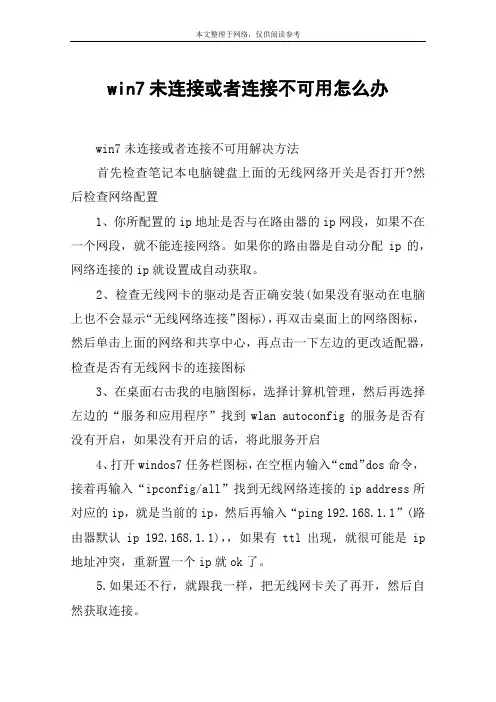
win7未连接或者连接不可用怎么办
win7未连接或者连接不可用解决方法
首先检查笔记本电脑键盘上面的无线网络开关是否打开?然后检查网络配置
1、你所配置的ip地址是否与在路由器的ip网段,如果不在一个网段,就不能连接网络。
如果你的路由器是自动分配ip的,网络连接的ip就设置成自动获取。
2、检查无线网卡的驱动是否正确安装(如果没有驱动在电脑上也不会显示“无线网络连接”图标),再双击桌面上的网络图标,然后单击上面的网络和共享中心,再点击一下左边的更改适配器,检查是否有无线网卡的连接图标
3、在桌面右击我的电脑图标,选择计算机管理,然后再选择左边的“服务和应用程序”找到wlan autoconfig的服务是否有没有开启,如果没有开启的话,将此服务开启
4、打开windos7任务栏图标,在空框内输入“cmd”dos命令,接着再输入“ipconfig/all”找到无线网络连接的ip address所对应的ip,就是当前的ip,然后再输入“ping 192.168.1.1”(路由器默认ip 192.168.1.1),,如果有ttl出现,就很可能是ip 地址冲突,重新置一个ip就ok了。
5.如果还不行,就跟我一样,把无线网卡关了再开,然后自然获取连接。
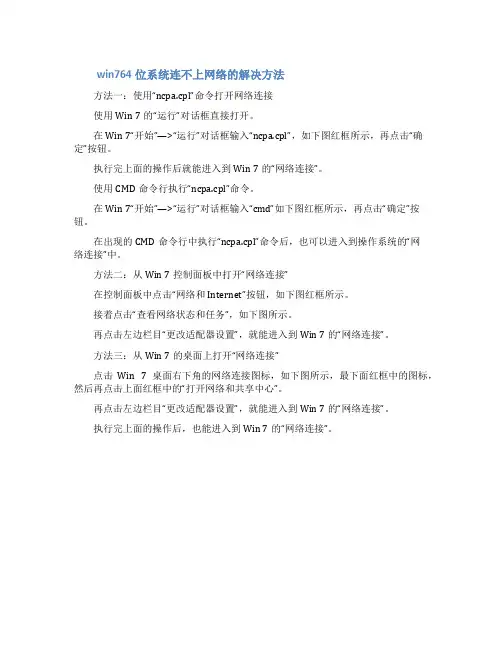
win764位系统连不上网络的解决方法
方法一:使用“ncpa.cpl”命令打开网络连接
使用Win 7的“运行”对话框直接打开。
在Win 7“开始”—>“运行”对话框输入“ncpa.cpl”,如下图红框所示,再点击“确定”按钮。
执行完上面的操作后就能进入到Win 7的“网络连接”。
使用CMD命令行执行“ncpa.cpl”命令。
在Win 7“开始”—>“运行”对话框输入“cmd”如下图红框所示,再点击“确定”按钮。
在出现的CMD命令行中执行“ncpa.cpl”命令后,也可以进入到操作系统的“网
络连接”中。
方法二:从Win 7控制面板中打开“网络连接”
在控制面板中点击“网络和Internet”按钮,如下图红框所示。
接着点击“查看网络状态和任务”,如下图所示。
再点击左边栏目“更改适配器设置”,就能进入到Win 7的“网络连接”。
方法三:从Win 7的桌面上打开“网络连接”
点击Win 7桌面右下角的网络连接图标,如下图所示,最下面红框中的图标,然后再点击上面红框中的“打开网络和共享中心”。
再点击左边栏目“更改适配器设置”,就能进入到Win 7的“网络连接”。
执行完上面的操作后,也能进入到Win 7的“网络连接”。
![[Word]win7无线上网一切正常,本地连接显示无Internet访问教你解决](https://uimg.taocdn.com/4ebf180011a6f524ccbff121dd36a32d7375c73c.webp)
系统是Windows7中文旗舰版现象是这样的,桌面右下角的网络连接有黄色的叹号,本地连接状态里显示:IPV4无Internet访问权限, IPV6无网络访问权限这个问题大家很头疼,决定一探究竟,到底win7在我连上路由器时都做了什么了。
捕获:首先一个DNS请求,,然后请求此主机的/ncsi.txt文件。
这个NCSI到底是做什么的呢?NCSI是网络连接状态指示器和产生的Internet 通信。
网络感知会收集网络连接信息,如计算机的域名系统(DNS) 后缀、林名称和计算机连接到的网络的网关地址。
当被网络感知调用时,NCSI 可以为既定网络添加有关以下功能的信息:到Internet 的连接/ncsi.txt 的请求称为ncsi.txt 的页面,其中包含以下文本行,这些文本行没有终止新行或其他非打印字符:Microsoft NCSI(页面标题禁用缓存。
)到Internet 的连接(可能包括发送DNS 查询和获得正确解析DNS 名称的功能)的DNS 名称解析的请求DNS 名称解析为:131.107.255.255(这里其实也捕获到了此DNS请求,没有贴图)现在只要关闭此网络感知功能即可,首先从Windows 7系统的开始菜单中依次点选“所有程序”/“附件”/“运行”命令,弹出对应系统的运行文本框,在其中执行“gpedit.msc”字符串命令,打开Windows 7系统的组策略控制台窗口。
依次展开“计算机配置”、“管理模板”、“系统”和“Internet 通信管理”,然后单击“Internet 通信设置”。
在详细信息窗格中,双击“关闭Windows 网络连接状态指示器活动测试”,然后单击“已启用”。
现在断开网络,然后再次连接,是否还有黄色的小图标呢。
还有?ok,重启一下电脑吧。
干净的网络连接指示。
我在网上网购了戴尔灵越15笔记本,可是不能上网呀. 无线连接正常,能上网,提示连接受限,查看属性,IPV4和IPV6,其中IPV4是“没有INTERNET访问权限”,IPV6是“没有网络访问权限”,为解决问题,做了如下尝试:2、卸载ACCESS CONNECTION,使用WINDOWS 7自带的无线管理系统--无效3、按照网上某些帖子的说法,禁用了IPV6---无效。
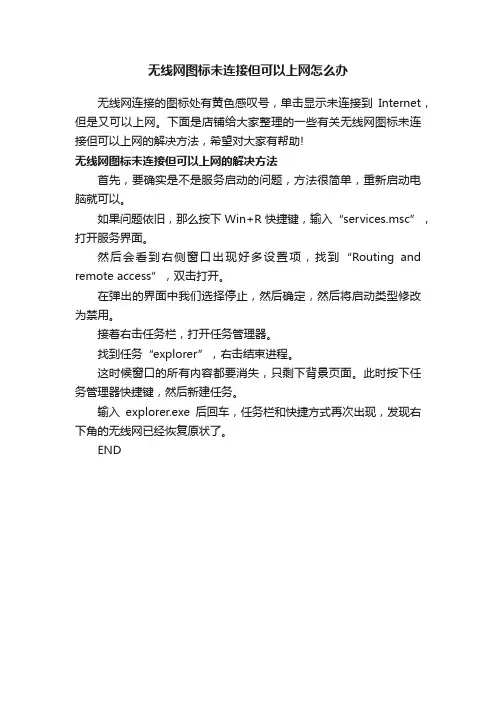
无线网图标未连接但可以上网怎么办
无线网连接的图标处有黄色感叹号,单击显示未连接到Internet,但是又可以上网。
下面是店铺给大家整理的一些有关无线网图标未连接但可以上网的解决方法,希望对大家有帮助!
无线网图标未连接但可以上网的解决方法
首先,要确实是不是服务启动的问题,方法很简单,重新启动电脑就可以。
如果问题依旧,那么按下Win+R快捷键,输入“services.msc”,打开服务界面。
然后会看到右侧窗口出现好多设置项,找到“Routing and remote access”,双击打开。
在弹出的界面中我们选择停止,然后确定,然后将启动类型修改为禁用。
接着右击任务栏,打开任务管理器。
找到任务“explorer”,右击结束进程。
这时候窗口的所有内容都要消失,只剩下背景页面。
此时按下任务管理器快捷键,然后新建任务。
输入explorer.exe后回车,任务栏和快捷方式再次出现,发现右下角的无线网已经恢复原状了。
END。
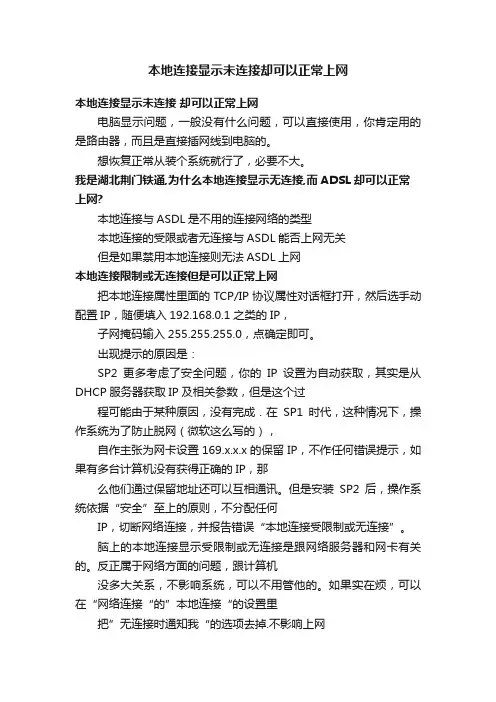
本地连接显示未连接却可以正常上网本地连接显示未连接却可以正常上网电脑显示问题,一般没有什么问题,可以直接使用,你肯定用的是路由器,而且是直接插网线到电脑的。
想恢复正常从装个系统就行了,必要不大。
我是湖北荆门铁通,为什么本地连接显示无连接,而ADSL却可以正常上网?本地连接与ASDL是不用的连接网络的类型本地连接的受限或者无连接与ASDL能否上网无关但是如果禁用本地连接则无法ASDL上网本地连接限制或无连接但是可以正常上网把本地连接属性里面的TCP/IP协议属性对话框打开,然后选手动配置IP,随便填入192.168.0.1之类的IP,子网掩码输入255.255.255.0,点确定即可。
出现提示的原因是:SP2更多考虑了安全问题,你的IP设置为自动获取,其实是从DHCP服务器获取IP及相关参数,但是这个过程可能由于某种原因,没有完成.在SP1时代,这种情况下,操作系统为了防止脱网(微软这么写的),自作主张为网卡设置169.x.x.x的保留IP,不作任何错误提示,如果有多台计算机没有获得正确的IP,那么他们通过保留地址还可以互相通讯。
但是安装SP2后,操作系统依据“安全”至上的原则,不分配任何IP,切断网络连接,并报告错误“本地连接受限制或无连接”。
脑上的本地连接显示受限制或无连接是跟网络服务器和网卡有关的。
反正属于网络方面的问题,跟计算机没多大关系,不影响系统,可以不用管他的。
如果实在烦,可以在“网络连接“的”本地连接“的设置里把”无连接时通知我“的选项去掉.不影响上网内网的话指定一个IP就好啦........你的网卡的TCP/IP协议,设置了自动获取IP地址,然而你的局域网中不存在可以让你的机器得到IP地址的DHCP服务器。
所以你的IP地址没有获取到,当然是受限制或无连接。
解决*** 是,为每个网卡设置一个IP地址,在xp上:开始-连接到-显示所有连接-选择那个受限制或无连接的网卡,属性-在“此连接使用下列项目”框中选择TCP/IP协议,属性,使用下面IP地址,设置为和你的路由器在同一网段的IP地址(如果你不知道,设置成192.168.1.2-200)就ok了(不要设置成192.168.1.1,那有可能是你的路由器的IP地址)。
![win7找不到无线网络 [win7笔记本无线网络找不到无法连接WiFi怎么处理]](https://uimg.taocdn.com/2c7764bc312b3169a551a480.webp)
win7找不到无线网络[win7笔记本无线网络找不到无法连
接WiFi怎么处理]
win7笔记本无线网络找不到无法连接WiFi处理方法
确保电脑网络已经连接好,能上网。
首先关闭手机WLAN,再打开,搜索到你设置的360wifi,连接。
如果不成功,再点击桌面右下角任务栏,右键点击关闭360wifi,再重新打开,再用手机连接。
有时你下载了电脑管家之类的保护电脑软件的,可能会阻止360wifi运行的,在桌面右下角任务栏,先右键点击电脑管家选择智能免打扰或者关闭退出,再打开360wifi连接。
右击桌面右下角任务栏网络图标,在选择网络设置,选择网络和分享中心。
点击选择更改适配器设置
3右击本地连接或宽带连接图标,再选择属性项。
在窗口栏中,选到共享,勾选其中的两项,然后确定完成设置。
桌面左下角开始打开运行栏(也可以同时按Win+R键打开),然后输入services.msc,点击确认进入服务(本地)列表窗口,
在服务(本地)找到服务Wired AutoConfig和WLAN AutoConfig项,确保使其正常启动。
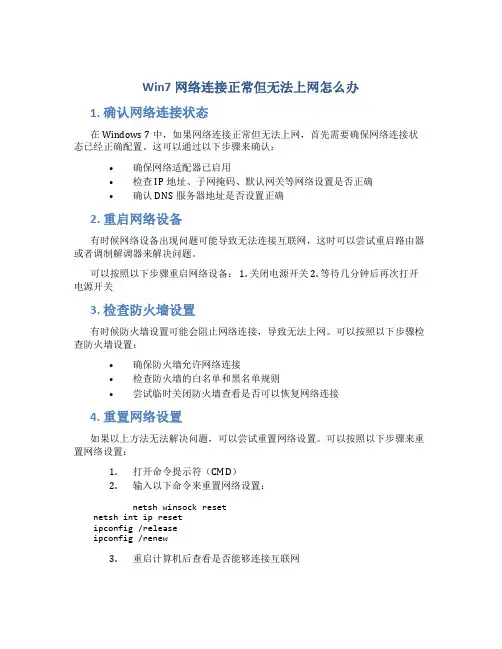
Win7网络连接正常但无法上网怎么办1. 确认网络连接状态在Windows 7中,如果网络连接正常但无法上网,首先需要确保网络连接状态已经正确配置。
这可以通过以下步骤来确认:•确保网络适配器已启用•检查IP地址、子网掩码、默认网关等网络设置是否正确•确认DNS服务器地址是否设置正确2. 重启网络设备有时候网络设备出现问题可能导致无法连接互联网,这时可以尝试重启路由器或者调制解调器来解决问题。
可以按照以下步骤重启网络设备: 1. 关闭电源开关 2. 等待几分钟后再次打开电源开关3. 检查防火墙设置有时候防火墙设置可能会阻止网络连接,导致无法上网。
可以按照以下步骤检查防火墙设置:•确保防火墙允许网络连接•检查防火墙的白名单和黑名单规则•尝试临时关闭防火墙查看是否可以恢复网络连接4. 重置网络设置如果以上方法无法解决问题,可以尝试重置网络设置。
可以按照以下步骤来重置网络设置:1.打开命令提示符(CMD)2.输入以下命令来重置网络设置:netsh winsock resetnetsh int ip resetipconfig /releaseipconfig /renew3.重启计算机后查看是否能够连接互联网5. 检查网络驱动程序有时候网络驱动程序可能会出现问题导致无法连接互联网,可以尝试更新或者重新安装网络驱动程序来解决问题。
可以按照以下步骤来更新网络驱动程序:1.打开设备管理器2.找到网络适配器,右键点击选择“更新驱动程序”3.如果无法更新驱动程序,可以尝试卸载后重新安装驱动程序6. 重置TCP/IP协议有时候TCP/IP协议出现问题也会导致无法连接互联网,可以尝试重置TCP/IP 协议来解决问题。
可以按照以下步骤来重置TCP/IP协议:1.打开命令提示符(CMD)并以管理员权限运行2.输入以下命令来重置TCP/IP协议:netsh int ip reset resetlog.txt3.重启计算机后查看是否能够连接互联网结论在Windows 7系统中,当网络连接正常但无法上网时,通常可以通过确认网络连接状态、重启网络设备、检查防火墙设置、重置网络设置、检查网络驱动程序和重置TCP/IP协议等方法来解决问题。
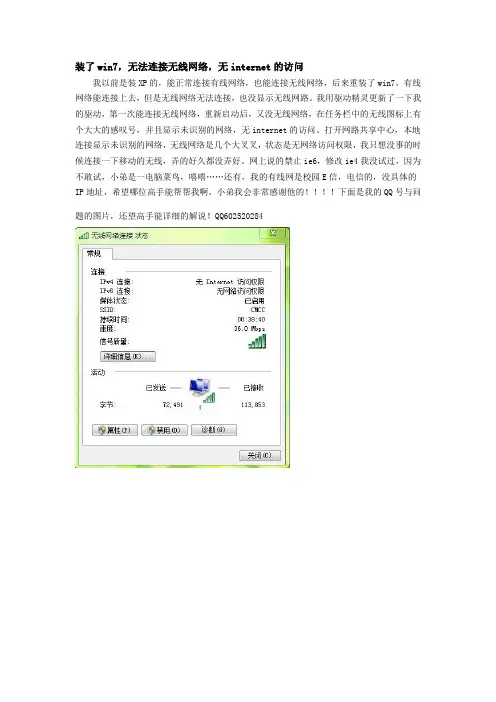
装了win7,无法连接无线网络,无internet的访问我以前是装XP的,能正常连接有线网络,也能连接无线网络,后来重装了win7,有线网络能连接上去,但是无线网络无法连接,也没显示无线网路。
我用驱动精灵更新了一下我的驱动,第一次能连接无线网络,重新启动后,又没无线网络,在任务栏中的无线图标上有个大大的感叹号,并且显示未识别的网络,无internet的访问。
打开网路共享中心,本地连接显示未识别的网络,无线网络是几个大叉叉,状态是无网络访问权限,我只想没事的时候连接一下移动的无线,弄的好久都没弄好。
网上说的禁止ie6,修改ie4我没试过,因为不敢试,小弟是一电脑菜鸟,嘻嘻……还有,我的有线网是校园E信,电信的,没具体的IP地址,希望哪位高手能帮帮我啊,小弟我会非常感谢他的!!!!下面是我的QQ号与问题的图片,还望高手能详细的解说!QQ602520284这是我更新驱动后无线网络的情况!问题补充那你的弄好了没?怎么弄的啊??问题补充首先感谢大家浏览此问题,我的问题只解决了无线网的,至于那个右下角的感叹号,我实在是无能,要是哪位高手解决了,请不要吝啬自己的才华,敬请在此留言!下面是我解决无线网的方法,虽然愚笨,但还是解决了,仅作为参考!首先确保你的无线开关是否打开,然后打开“服务”窗口,要是不知道的,可以在开始菜单里的搜索栏里输入“服务”,打开进入服务对话框。
在服务(本地)里面找到WLAN AutoConfig,右击“属性”,在“启动类型”里面选择“自动”,在“服务状态”里面选在“启动”,最后“确定”。
用同样的方法,更改WWAN AutoConfig里面的状态,看看你的无线是否已经可以连接上了?要是没连接上,再看看你的360,是否把你的无线给禁止了,你打开试试,如果还没连接上,我就没办法了,至少我的是这样连上的,你就只好另请他人了!呵呵……。
关于WIN7能上网,但本地连接或无线连接显示图标叉的问题
自从装了Windows 7后,有时候开机提示网络未连接,本地连接那儿打叉叉。
要过好大一会才好。
去下载最新的支持WIN7的网卡驱动也不行。
后来终于找到解决方法了,那便是去除微软虚拟机的连接协议,这样每次开机都可以正常的识别网络了。
一、去掉“Virtual Machine network serivces”前面的勾
1、右击网络连接--打开网络和共享中心。
2、更改适配器设置。
3、本地连接--属性--去掉“Virtual Machine network serivces”前面的勾(如图)。
4、重启电脑,呵,没事了。
如果还不行,取消IPV6前面的勾。
二、在设备管理器里面的网络适配器里面发现了 microsoft virtual wifi miniport adapter ,卸载后切换了一下无线有线,图标就正常了。
win7系统网络提示“未连接-连接可用”怎么办
win7系统网络和共享中心提示“未连接-连接可用”,这时候我们应该怎么办呢?今天店铺与大家分享下win7系统网络和共享中心提示“未连接-连接可用”的解决方法,有兴趣的朋友不妨了解下。
win7系统网络和共享中心提示“未连接-连接可用”解决方法
1、打开网络和共享中心,在控制面板和桌面右下角网络连接可以找到,进入网络和共享中心页面,在左侧列表点击更改适配器设置进入,进入之后在网络连接页面找到自己相对的网络连接,右键点击“禁用”它,大概过十几秒之后再次右键“启用”它‘,完成之后重启计算机;
2、同样在网络连接页面右键点击自己相对的网络进行“诊断”,然后重启计算机试试看;
3以上就是win7网络连接不可用的教程。
显示未连接互联网连接在当今数字化的时代,互联网已经成为我们日常生活中不可或缺的一部分。
无论是工作、学习还是娱乐,我们都离不开互联网的支持。
然而,有时候我们会遇到一个常见的问题,即显示未连接互联网连接。
本文将对这个问题进行探讨,并提供一些解决方法。
一、问题原因的分析显示未连接互联网连接的问题有多种可能的原因,下面是一些常见的情况:1. 网络连接问题:有可能是您的设备没有正确连接到互联网,或者是您所连接的网络存在问题。
2. 硬件故障:网络适配器或无线网卡等硬件设备可能出现故障,导致无法连接到互联网。
3. 驱动程序问题:网络适配器的驱动程序可能需要更新或修复,以确保正确的网络连接。
4. 网络设置问题:您的设备可能配置了不正确的网络设置,导致无法连接到互联网。
二、解决方法的介绍针对显示未连接互联网连接的问题,我们可以尝试以下几种解决方法:1. 检查网络连接:首先,确保您的设备已正确连接到可用的网络。
您可以尝试重新连接或更换网络,或者重新启动您的路由器和调制解调器。
2. 检查硬件设备:如果您的设备仍然无法连接到互联网,那么可能是因为硬件设备出现了故障。
您可以尝试通过检查设备管理器来确定是否存在硬件问题,并通过更换硬件设备或修复故障来解决问题。
3. 更新驱动程序:如果您的网络适配器的驱动程序已过时,可能会导致连接问题。
您可以尝试访问网络适配器的制造商网站,下载并安装最新的驱动程序,以确保设备能够正确连接到互联网。
4. 检查网络设置:在某些情况下,不正确的网络设置可能导致设备无法连接到互联网。
您可以检查您的网络设置,确保您使用的是正确的IP地址、子网掩码和默认网关。
您还可以尝试重置网络设置,以恢复到默认配置。
5. 防火墙和安全软件:有时,防火墙或安全软件可能会阻止设备连接到互联网。
您可以尝试在防火墙或安全软件设置中禁用或配置正确的规则,以允许设备访问互联网。
6. 寻求技术支持:如果您尝试了以上方法但问题仍未解决,那么您可以尝试寻求专业技术支持。
电脑无法连接无线网络排除故障的六个步骤随着科技的快速发展,无线网络已经成为我们日常生活中必不可缺的一部分。
然而,我们经常会遇到电脑无法连接无线网络的问题,这给我们的生活和工作带来了很大的困扰。
为了解决这个问题,我们可以按照以下六个步骤来排除故障。
步骤一:确认网络状态在排除电脑无法连接无线网络时,我们首先需要确认网络的状态。
可以通过观察路由器或者无线网卡上的指示灯来确认网络连接是否正常。
如果指示灯亮起,说明网络连接正常,如果指示灯不亮,说明网络出现问题。
此时,我们需要进行下一步的排查。
步骤二:检查电脑设置在电脑无法连接无线网络的情况下,我们需要检查电脑的网络设置。
首先,我们可以打开电脑的网络设置界面,确认无线网络是否已经打开。
其次,我们需要检查电脑是否选择了正确的无线网络名称(SSID)。
如果选择的无线网络名称不正确,需要手动更改为正确的网络名称。
最后,我们还可以尝试重启电脑,有时候重启后问题就可以得到解决。
步骤三:检查路由器设置如果电脑的网络设置没有问题,我们需要检查路由器的设置。
首先,我们需要确认路由器是否正常工作。
可以尝试通过有线连接方式访问路由器设置界面,然后确认路由器是否已经正确配置。
其次,我们可以尝试重启路由器。
有时候,路由器的缓存会导致无线网络连接问题,重启后这个问题通常会得到解决。
步骤四:检查无线信号强度无线网络连接受到信号强度的影响,如果无线信号太弱,电脑就无法连接到网络。
为了解决这个问题,我们可以尝试将电脑靠近路由器,或者调整路由器的位置,以增强信号接收效果。
此外,我们还可以尝试使用无线信号放大器或者调整无线信号频道,以改善信号强度。
步骤五:检查密码设置有时候,电脑无法连接无线网络是由于密码错误导致的。
我们需要检查无线网络的密码是否输入正确。
可以尝试使用其他设备连接同一无线网络,确认密码是否正确。
如果密码错误,需要手动输入正确密码才能连接到无线网络。
步骤六:更新无线网卡驱动程序如果上述步骤都没有解决问题,我们可以尝试更新无线网卡的驱动程序。
电脑无法连接互联网的解决方案随着互联网的普及,电脑已经成为我们日常生活中不可或缺的一部分。
然而,有时候我们会遇到电脑无法连接互联网的问题,这给我们的生活和工作带来了很大的困扰。
在这篇文章中,我将为大家介绍一些常见的电脑无法连接互联网的解决方案。
首先,我们需要检查网络连接。
有时候,电脑无法连接互联网是因为网络连接出现了问题。
我们可以通过点击电脑右下角的网络图标来检查网络连接状态。
如果显示“已连接”或“有限连接”,那么问题可能不在于网络连接。
如果显示“未连接”,我们可以尝试重新启动路由器或调整电脑的网络设置。
另外,我们还可以尝试连接其他设备,比如手机或平板电脑,来确定是否是电脑本身的问题。
其次,我们可以尝试重新启动电脑和网络设备。
有时候,电脑无法连接互联网是因为网络设备出现了故障。
我们可以尝试重新启动电脑和路由器,这有助于清除临时的网络问题。
同时,我们还可以尝试重新插拔网络电缆或者更换网络电缆,以确保电缆的连接正常。
如果以上方法都没有解决问题,我们可以尝试检查防火墙设置。
有时候,电脑无法连接互联网是因为防火墙阻止了网络连接。
我们可以通过打开控制面板,找到并点击“Windows防火墙”来检查防火墙设置。
如果防火墙设置过于严格,我们可以尝试暂时关闭防火墙,然后再次尝试连接互联网。
但是请注意,在关闭防火墙后,我们的电脑可能会更加容易受到网络攻击,因此请务必在连接互联网后及时打开防火墙。
另外,我们还可以尝试更新网络驱动程序。
有时候,电脑无法连接互联网是因为网络驱动程序过时或者损坏。
我们可以通过打开设备管理器,找到并点击“网络适配器”来检查网络驱动程序的状态。
如果网络驱动程序显示为黄色感叹号或问号,那么我们可以尝试更新驱动程序。
我们可以通过访问电脑制造商的官方网站来下载并安装最新的网络驱动程序。
最后,如果以上方法都无法解决问题,我们可以尝试重置网络设置。
有时候,电脑无法连接互联网是因为网络设置出现了问题。
我们可以通过打开控制面板,找到并点击“网络和共享中心”来重置网络设置。